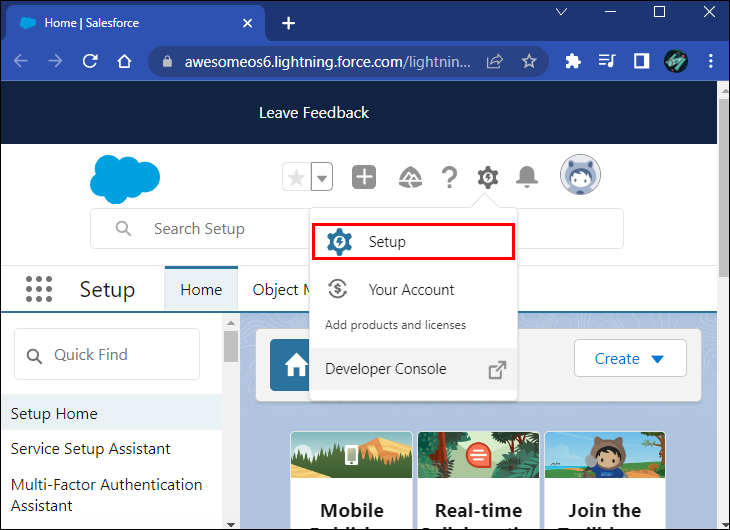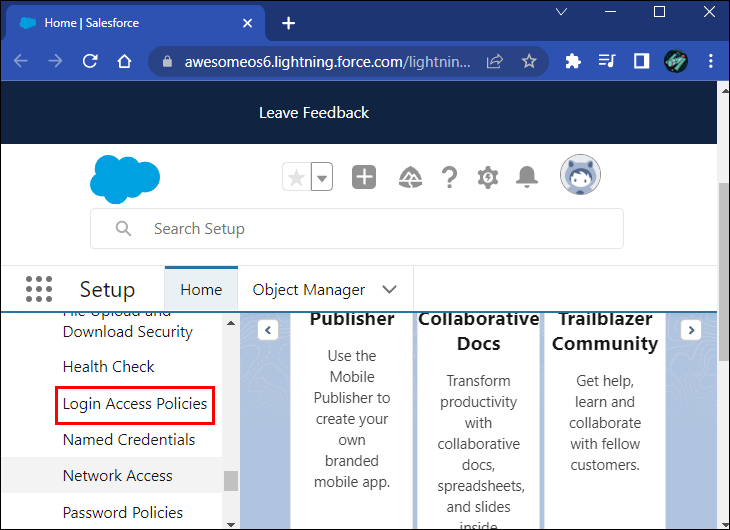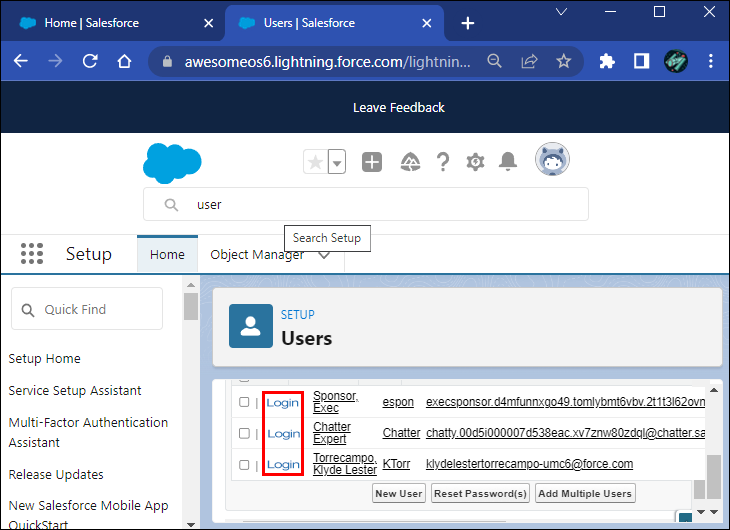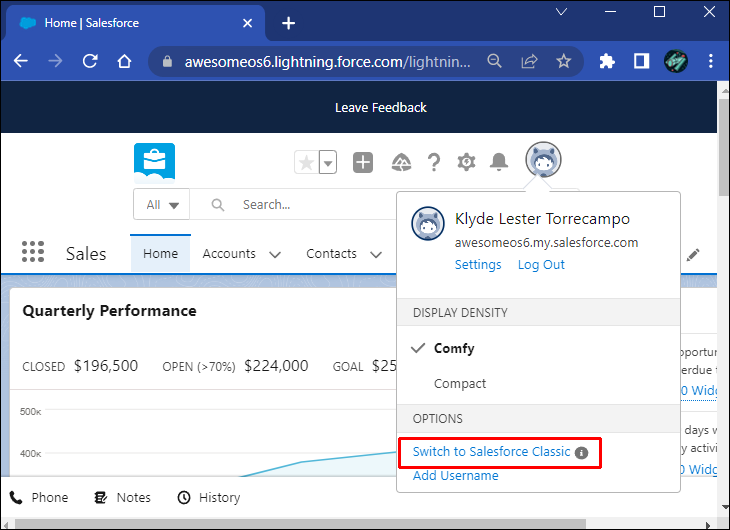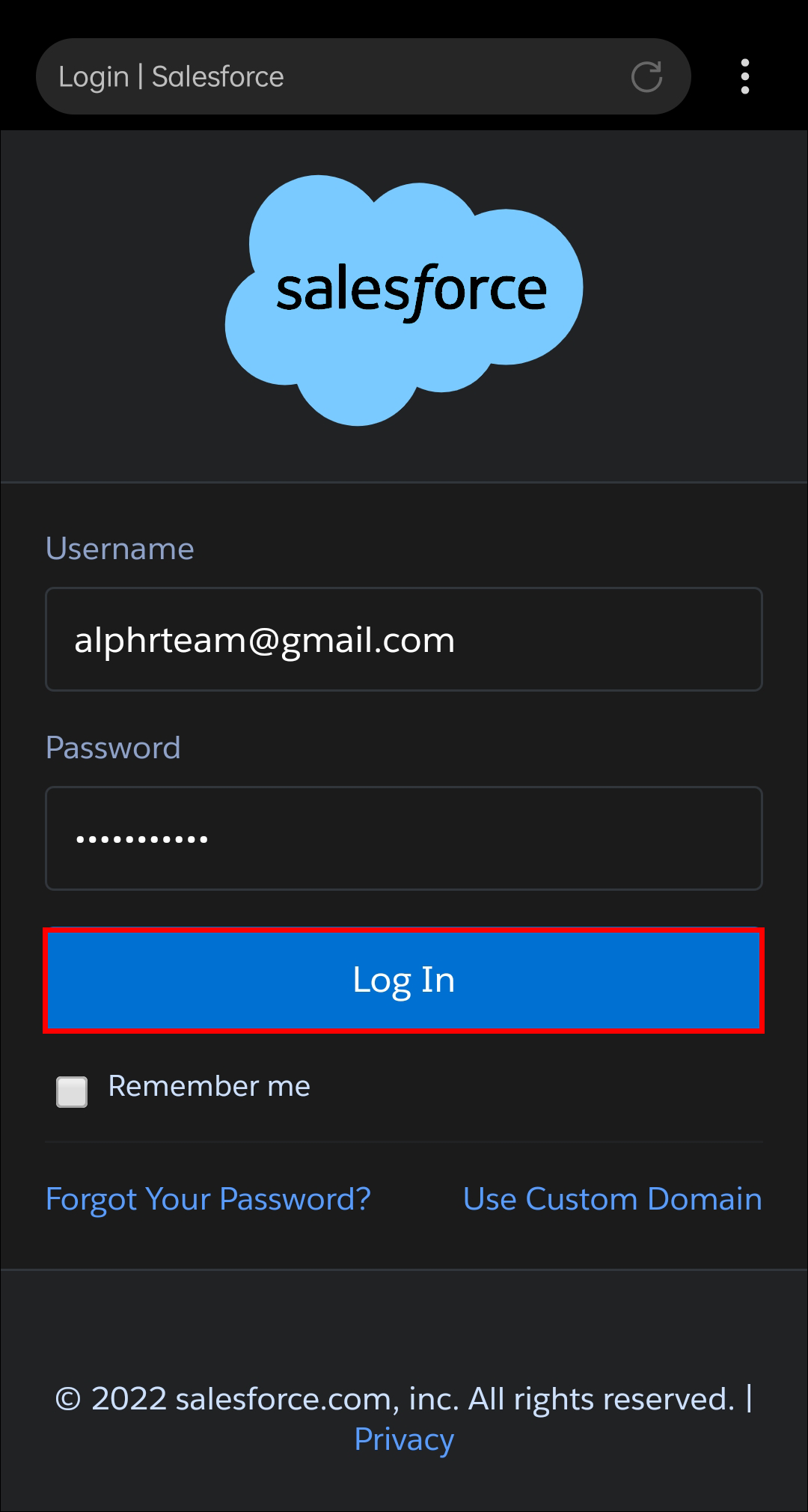Как войти в Salesforce как другой пользователь
В Salesforce есть функция, которая позволяет системным администраторам входить в систему как любой пользователь, не спрашивая у других пользователей их учетные данные. Это полезно, когда необходимо протестировать новые функции или решить конкретные проблемы пользователей.
В этой статье мы покажем вам, как настроить эту функцию, используя методы для большинства устройств.
Программы для Windows, мобильные приложения, игры - ВСЁ БЕСПЛАТНО, в нашем закрытом телеграмм канале - Подписывайтесь:)
Как войти в систему как другой пользователь в Salesforce на ПК
Возможно, вам захочется войти в систему Salesforce как другой пользователь по ряду причин. К счастью, на ПК это относительно простой процесс. Вот как это делается:
- На вкладке «Главная» выберите символ шестеренки в правом верхнем углу. Появится меню «Настройка».

- Слева под вкладкой «Безопасность».

- Выберите «Политики доступа для входа».

- В поле «Настройки» установите флажок «Включено» рядом с пунктом «Администраторы могут войти в систему как любой пользователь».

- В поле поиска введите «пользователи», чтобы открыть список всех пользователей на вашей странице Salesforce.

- Рядом с именами пользователей должна появиться синяя опция «Войти».

- Нажмите «Войти», и вы попадете на страницу Salesforce этого пользователя.

Обратите внимание, что администраторы могут получить доступ только к активным учетным записям пользователей. Неактивные аккаунты недоступны. Если системный администратор выйдет из учетной записи пользователя, программа будет прекращена. Если этот пользователь войдет в систему одновременно с системным администратором, он будет исключен из своей учетной записи. Всегда проверяйте, что учетная запись пользователя, под которой вошел системный администратор, не используется.
Как войти в систему как другой пользователь в Salesforce на iPhone
Мобильное приложение Salesforce работает иначе, чем версии для браузера и настольного компьютера. В принципе, официального способа войти в систему в качестве другого пользователя в мобильном приложении Salesforce не существует. Однако есть обходной путь, который вы можете использовать на своем iPhone.
Для этого метода это будет зависеть от того, используете ли вы и рассматриваемый пользователь версию «Классическая» или «Lightning». Оба будут представлены в следующих шагах.
- Если вы используете версию «Lightning», сначала войдите в Salesforce на своем компьютере и переключитесь на «Классический» вид. Если вы уже используете «Классическую версию», пропустите этот шаг.

- Выйдите из системы, затем откройте приложение SalesForce на своем iPhone.

- Войдите в Salesforce. Если будет предложено переключиться на мобильное приложение, выберите «Перейти на полную версию сайта».

- На вкладке «Меню» выберите «Профиль значка» в верхнем левом углу.

- Перейдите к «Изменить учетную запись».

- Выберите, для каких пользователей вы хотите войти.

- Если вы входите в учетную запись Lightning, мобильная версия Salesforce загружается как приложение.

- Если вы входите в «Классическую» учетную запись, вам необходимо переключить ее на версию мобильного приложения. В конце URL-адреса страницы удалите «home/home.jsp» и добавьте «one/one.app». Это загрузит версию мобильного приложения «Lightning».
Теперь вы можете использовать версию мобильного приложения страницы Salesforce на своем iPhone.
Как войти в систему как другой пользователь в Salesforce на устройстве Android
Пользователи Android могут воспользоваться обходным решением мобильного браузера, чтобы войти в систему как другой пользователь. Чтобы использовать обходной путь мобильного браузера, выполните следующие действия.
- Если вы используете версию «Lightning», сначала войдите в Salesforce на своем компьютере и переключитесь на «Классический» вид. Если вы уже используете «Классическую версию», пропустите этот шаг.

- Выйдите из системы, затем откройте «SalesForce» на своем телефоне Android.

- Войдите в Salesforce. если будет предложено переключиться на мобильное приложение, выберите «Перейти на полный сайт».

- На вкладке «Лиды» выберите значок «Профиль» в левом верхнем углу.

- Перейдите к «Изменить учетную запись».

- Выберите, для каких пользователей вы хотите войти.

- Если вы входите в учетную запись Lightning, мобильная версия Salesforce загружается как приложение.

- Если вы входите в «Классическую» учетную запись, вам необходимо переключить ее на версию мобильного приложения. В конце URL-адреса страницы удалите «home/home.jsp» и добавьте «one/one.app». Это загрузит версию мобильного приложения «Lightning».
Теперь вы можете использовать версию мобильного приложения страницы Salesforce через мобильный браузер Android.
Как войти в систему как другой пользователь в Salesforce на iPad
iPad работает на iOS, поэтому метод для iPad работает так же, как и для iPhone. Чтобы войти в систему как другой пользователь на своем iPad, выполните следующие действия:
- Если вы используете версию «Lightning», сначала войдите в Salesforce на своем компьютере и переключитесь на «Классический» вид. Если вы уже используете «Классическую версию», пропустите этот шаг.

- Выйдите из системы, затем откройте SalesForce на iPad.

- Войдите в Salesforce. если будет предложено переключиться на мобильное приложение, выберите «Перейти на полный сайт».

- На вкладке «Главная» выберите три горизонтальные линии в верхнем левом углу.

- Перейдите к опции «Аккаунт».

- Выберите «все аккаунты»

- Выберите, для каких пользователей вы хотите войти.

Теперь вы можете использовать версию мобильного приложения страницы Salesforce на своем iPad.
Дополнительные часто задаваемые вопросы
Почему я не могу войти в систему Salesforce как другой пользователь?
Администратор Salesforce имеет доступ ко всем учетным записям пользователей. Поэтому вам необходимо включить доступ администратора, выполнив следующие действия:
1. В верхней части страницы нажмите стрелку вниз рядом с именем вашей учетной записи.
Программы для Windows, мобильные приложения, игры - ВСЁ БЕСПЛАТНО, в нашем закрытом телеграмм канале - Подписывайтесь:)
2. Выберите «Мои настройки».
3. Перейдите на вкладку «Личные» и выберите «Предоставить доступ для входа в учетную запись».
4. Установите длительность доступа, нажав «Изменить» в правом нижнем углу.
5. Нажмите «Сохранить». Теперь системный администратор может войти в вашу учетную запись.
Какое разрешение требуется для входа в систему в качестве другого пользователя в Salesforce?
Пользователям необходимо будет предоставить вам разрешение «Изменить все данные» при входе в их учетные записи.
Как сделать Salesforce великой
Вход в Salesforce в качестве другого пользователя — отличный инструмент для системных администраторов, позволяющий поддерживать работоспособность своей страницы в отличном состоянии. Мобильное приложение все еще нуждается в обновлении, но пока есть обходной путь, который вы можете использовать.
Вы когда-нибудь входили в Salesforce как другой пользователь? Использовали ли вы какие-либо методы, описанные в этой статье? Дайте нам знать в разделе комментариев ниже.